Configure una conexión ODBC para la base de datos de Microsoft Access mediante el panel de control Herramientas administrativas de Windows.
Nota:
En este ejercicio se utiliza el mapa AnalyzeMap1.dwg creado y modificado en los ejercicios anteriores.
Para configurar una conexión ODBC para la base de datos de Access
- En el escritorio de Windows, haga clic en Inicio
 Configuración
Configuración  Panel de control y acceda a Herramientas administrativas.
Panel de control y acceda a Herramientas administrativas. - En la ventana Herramientas administrativas, haga doble clic en Orígenes de datos (ODBC).
- En el cuadro de diálogo Administrador de orígenes de datos ODBC, haga clic en Agregar.
- En el cuadro de diálogo Crear nuevo origen de datos, haga clic en Microsoft Access Driver (*.mdb) y haga clic en Finalizar.
- En el cuadro de diálogo Configuración de ODBC Microsoft Access, en Nombre del origen de datos, escriba Parcel_Owners.
- Escriba una descripción; por ejemplo, "Parcel owner information".
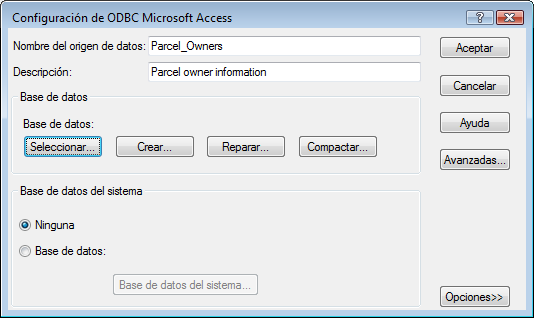
Asigne un nombre al origen de datos.
- En Base de datos, haga clic en Seleccionar.
- En el cuadro de diálogo Seleccionar base de datos, desplácese hasta los archivos de muestra y seleccione el archivo Assessor.mdb.
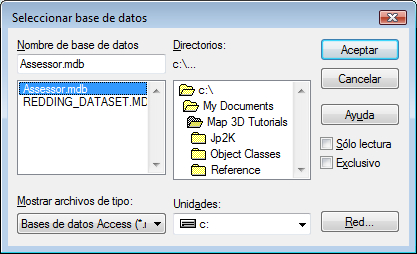
Especifique la base de datos de este origen de datos.
- Haga clic en Aceptar en los cuadros de diálogo Seleccionar base de datos, Configuración de ODBC Microsoft Access y Administrador de orígenes de datos ODBC.
- Cierre el panel de control Herramientas administrativas.
Para proseguir en este aprendizaje, vaya al Ejercicio 2: Conexión a la base de datos de Access.